Paprastas ir greitas „Android“ šakninio programavimo vadovas

Įvedę root teises į „Android“ telefoną, gausite visišką prieigą prie sistemos ir galėsite paleisti daugybę programų, kurioms reikalinga root teisė.
Google išbandė savo jėgas viskuo. Iš esmės tai leidžia veikti kiekvienam išmaniesiems telefonams, nes yra bent viena esminė „Google“ paslauga, be kurios jūsų gyvenimas yra beveik beprasmis. Turiu omenyje, kada paskutinį kartą žiūrėjote „YouTube“ – prieš penkias minutes?
Vos prieš kelias savaites „Google“ į savo skaitmeninės gerovės eksperimentinių programų seriją įtraukė keletą naujų įrašų . Anksčiau tai buvo inkognito režimas "Google Maps" , ir "YouTube" Automatiškai ištrinti funkcija .
Ir tada atsirado „Google Assistant“ aplinkos režimas. Aplinkos režimas pirmą kartą pristatytas 2019 m. birželio mėn. Pixel įrenginiuose ir kituose pasirinktuose telefonuose. Vėliau jis palaipsniui buvo įtrauktas į kitus „Android“ telefonus. Aplinkos režimas yra „Google Assistant“ funkcija, kuri įjungiama, kai telefonas įkraunamas. „Google Assistant“ aplinkos režimas, pažymėtas kaip „aktyvus“, skirtas padėti naudotojams gauti pranešimus, informaciją apie orą, priminimus ir pan. per savo užrakinimo ekranus, kai telefonas kraunamas. Jis skirtas kaip užrakinimo ekranas, rodantis svarbią informaciją, o vartotojai telefoną paliko įkrauti.
Sužinokime daugiau apie aplinkos režimą „Google Assistant“ ir sužinokime, kaip jį įjungti „Android“ įrenginiuose:
Kas yra „Google Assistant“ aplinkos režimas?
Pirmiausia galite pasakyti, kad „Google Assistant“ aplinkos režimas yra įtaisyta „Android“ telefonų funkcija, kuri perima jūsų užrakinimo ekranus, kai telefonas įkraunamas. Idėja yra padėti vartotojams pamatyti, ar jie turi pranešimą be didelių trikdžių, kai telefonas neįkraunamas.
Paprastai telefoną laikote nuošalyje, jei jo akumuliatorius išsikrovęs. Dabar nenorite jo naudoti, bet taip pat nenorite, kad joks pranešimas praeitų. Aplinkos režimu gausite pranešimus iš visų programų, kurioms suteikta prieiga, neatidarius užrakinimo ekrano ar mirksinčio ekrano užsklandos. Aplinkos režimo ekranas išliks ramus ir bus rodomos programų, apie kurias pranešta jūsų telefone, piktogramos. Galite patikrinti, ar yra svarbus. Viskas, ką jums reikės padaryti, tai perbraukti aukštyn, kad atrakintumėte telefoną. Kita funkcija suteikia vartotojams galimybę tiesiogiai valdyti „ Google Home“ įrenginius tiesiai iš aplinkos režimo užrakinimo ekrano, o tai leidžia lengviau valdyti namų prietaisus.
Tokiu būdu galite leisti telefonui įkrauti jo nepakeldami ir nepraleisti atitinkamo teksto ar pranešimo apie užduotį telefone. Be to, kadangi jį maitina „ Google Assistant“ , galite naudoti balso padėjėją, kad pasiektumėte el. laiškus, kontaktus, skambintumėte ir kt. tiesiogiai iš aplinkos režimo užrakinimo ekrano.
Sužinokite, kaip veikia visas susitarimas su aplinkos režimu ir kaip galite iš to išnaudoti visas galimybes:
Kaip įjungti „Google Assistant“ aplinkos režimą?
1 veiksmas: atidarykite „Google“ paieškos programą. Jis iš anksto įdiegtas daugumoje „Android“ telefonų. Jei ne, galite jį atsisiųsti iš „Play“ parduotuvės.
2 veiksmas: bakstelėkite Daugiau, tada eikite į Nustatymai [Daugiau>>Nustatymai] .
3 veiksmas: eikite į „ Google“ padėjėją, kuris nuves jus į pagrindinį „Google“ paskyros puslapį.
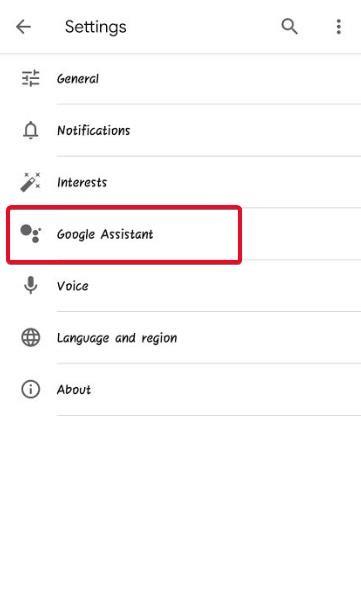
4 veiksmas: bakstelėkite Padėjėjas . Slinkite žemyn, kad rastumėte parinktį – Telefonas , esančią skiltyje „ Assistant Devices“ .
5 veiksmas: slinkite žemyn kitu puslapiu ir raskite Aplinkos režimas . Įjunkite jungiklį, kad įjungtumėte „Google Assistant“ aplinkos režimą.
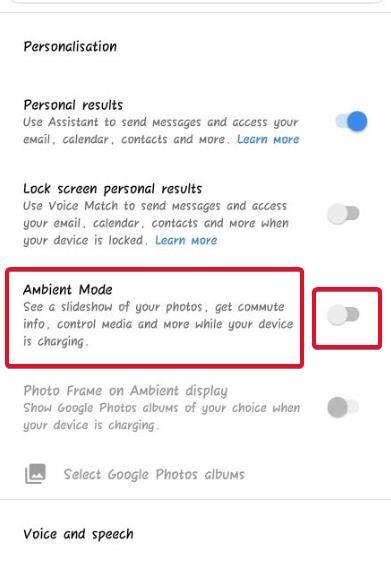
Kaip nustatyti „Google Assistant“ aplinkos režimą?
Kai „Google Assistant“ įgalinsite aplinkos režimą, jis perims jūsų užrakinimo ekraną, kai telefonas bus įkraunamas. Taip atrodytų pagrindinis aplinkos režimas perėmus užrakinimo ekraną.
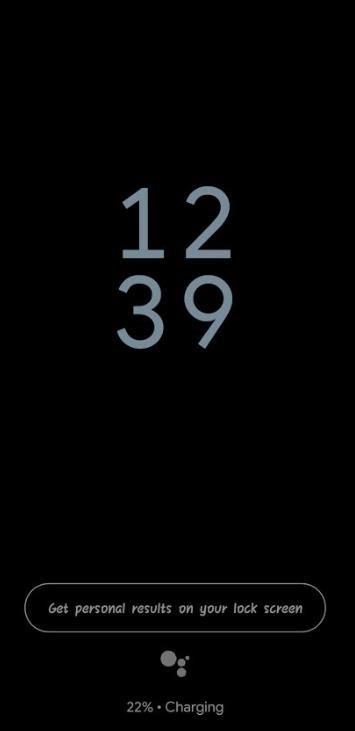
Nustatykime „Google Assistant Ambient Mode“ jūsų telefone, kad išnaudotumėte visas jo galimybes:
1 veiksmas: spustelėkite parinktį – Gauti asmeninius rezultatus užrakinimo ekrane .
2 veiksmas: spustelėkite Leisti . Tai leis „Google Assistant“ užrakinimo ekrane rodyti „Google“ priminimus ir būsimus įvykius. Taip pat leisite jai siųsti pranešimus ir pasiekti el. laiškus bei kontaktus aplinkos ekrane per „ Google Assistant Voice Commands“ .
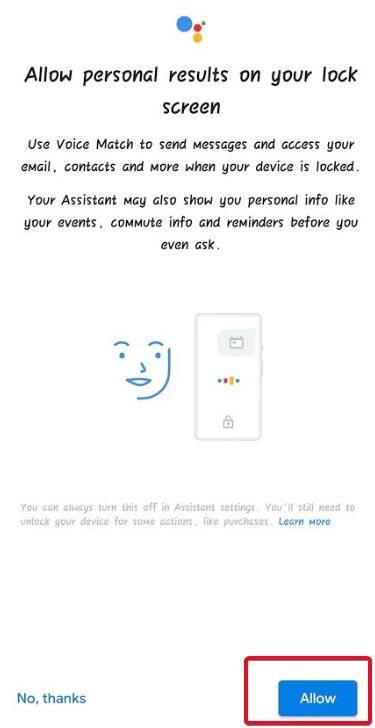
3 veiksmas: taip atrodytų jūsų aplinkos režimo ekranas, jei kas nors veiktų fone, kol telefonas įkraunamas. Mano atveju aš klausau dainų savo „Amazon Prime Music“ paskyroje.
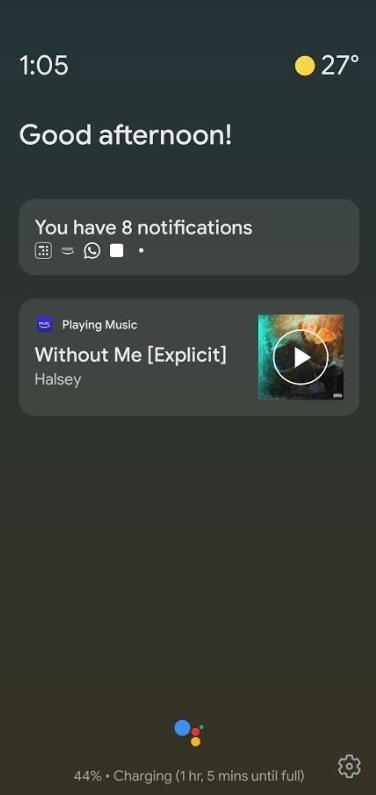
4 veiksmas: kai kurių nustatymų nelieskite ekrano ir pamatysite aplinkos režimo užrakinimo ekraną su parinktimi – žr. pranešimą aplinkos režimu .
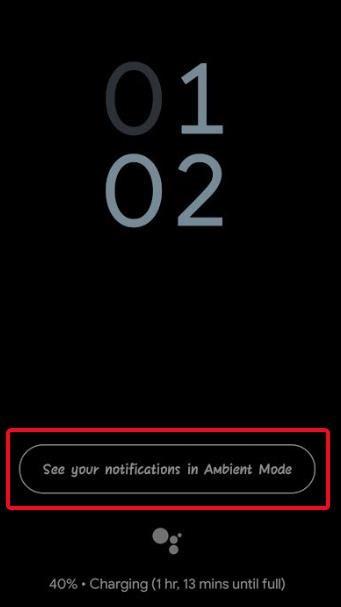
5 veiksmas: Nustatymuose spustelėkite Įjungti .
6 veiksmas: leiskite „ Google“ pasiekti pranešimus. Tai galite įjungti tiesiogiai telefono nustatymuose. Būdas pereiti prie pranešimų nustatymų gali skirtis priklausomai nuo telefono.
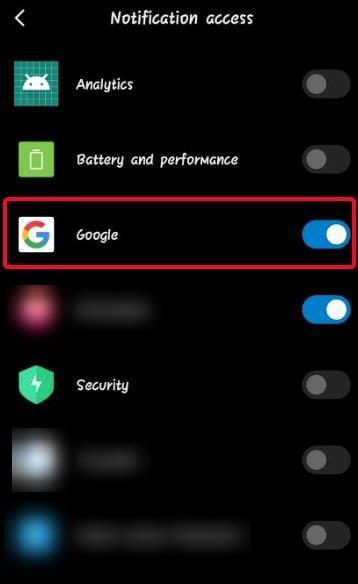
7 veiksmas: Dabar „Google Assistant Ambient Mode“ rodys informaciją, jei gausite pranešimą apie „WhatsApp“ tekstą, priminimą, įvykį, pranešimą ir kt. Bet kuri programa, kuriai leidžiama pasiekti pranešimų skydelį, taip pat bus rodoma aplinkos režimu.
Papildomas taškas:
Bakstelėkite tą „Google Assistant“ simbolį aplinkos užrakinimo ekrane ir pasiekite „Google Assistant“.
Aplinkos režimas yra gana neįvertintas ir gali būti sukurtas atlikti daugiau dalykų. Tačiau kol kas tai gana padoriai naudinga. Iš to, kaip atrodo, manau, kad aplinkos režimas yra skirtas eksperimentuoti su „Google Assistant“ ir pamatyti, kiek galima išplėsti jo galimybes. „Google“ žino, kaip žmonės linkę į išmaniuosius namų įrenginius ir balso asistentus, ir nori dar labiau išplėsti „Google Assistant“ galimybes. Nepaisant to, aš nejaučiu jokios žalos tai išbandydamas. Tai gana tinkama, o dėl pokyčio galiu naudoti Padėjėją ir ją tyrinėti daug reguliariau. Taigi, aš sakau, patikrinkite „Google Assistant Ambient Mode“.
Papasakokite mums komentaruose, koks naudingas yra „Google Assistant Ambient“ režimas. Jei jau naudojote, pasakykite mums, kodėl turėtumėte tai daryti toliau ir ko daugiau iš jo tikitės. Norėdami gauti daugiau techninių naujinių ir sprendimų, sekite Systweak „ Facebook“ , „ Twitter“ ir „ LinkedIn“ .
Įvedę root teises į „Android“ telefoną, gausite visišką prieigą prie sistemos ir galėsite paleisti daugybę programų, kurioms reikalinga root teisė.
„Android“ telefono mygtukai skirti ne tik garsumui reguliuoti ar ekranui pažadinti. Atlikus kelis paprastus pakeitimus, jie gali tapti sparčiaisiais klavišais, skirtais greitai nufotografuoti, praleisti dainas, paleisti programas ar net įjungti avarines funkcijas.
Jei palikote nešiojamąjį kompiuterį darbe ir turite skubiai išsiųsti ataskaitą viršininkui, ką daryti? Naudokite išmanųjį telefoną. Dar sudėtingiau – paverskite telefoną kompiuteriu, kad galėtumėte lengviau atlikti kelias užduotis vienu metu.
„Android 16“ turi užrakinimo ekrano valdiklius, kad galėtumėte keisti užrakinimo ekraną pagal savo skonį, todėl užrakinimo ekranas yra daug naudingesnis.
„Android“ vaizdo vaizde režimas padės sumažinti vaizdo įrašą ir žiūrėti jį vaizdo vaizde režimu, žiūrint vaizdo įrašą kitoje sąsajoje, kad galėtumėte atlikti kitus veiksmus.
Vaizdo įrašų redagavimas „Android“ sistemoje taps lengvas dėka geriausių vaizdo įrašų redagavimo programų ir programinės įrangos, kurią išvardijome šiame straipsnyje. Įsitikinkite, kad turėsite gražių, magiškų ir stilingų nuotraukų, kuriomis galėsite dalytis su draugais „Facebook“ ar „Instagram“.
„Android Debug Bridge“ (ADB) yra galinga ir universali priemonė, leidžianti atlikti daugybę veiksmų, pavyzdžiui, rasti žurnalus, įdiegti ir pašalinti programas, perkelti failus, gauti šaknines ir „flash“ ROM kopijas, kurti įrenginių atsargines kopijas.
Su automatiškai spustelėjamomis programėlėmis. Jums nereikės daug ką daryti žaidžiant žaidimus, naudojantis programėlėmis ar atliekant įrenginyje esančias užduotis.
Nors stebuklingo sprendimo nėra, nedideli įrenginio įkrovimo, naudojimo ir laikymo būdo pakeitimai gali turėti didelės įtakos akumuliatoriaus nusidėvėjimo sulėtinimui.
Šiuo metu daugelio žmonių mėgstamas telefonas yra „OnePlus 13“, nes be puikios aparatinės įrangos, jis taip pat turi jau dešimtmečius egzistuojančią funkciją: infraraudonųjų spindulių jutiklį („IR Blaster“).







